你曾经想过是否能够定制你的终端,使其作为工作环境更高效吗?好消息来了!在Ubuntu上安装Oh My Zsh,让你拥有你想要的命令行体验。
Oh My Zsh是一个开源框架,也许不能让你成为十倍开发者,但绝对会让你享受工作。在本教程中,你将学会如何在Ubuntu上安装Oh My Zsh,并定制你的终端以满足你的口味。
继续阅读,让你的命令行达到更高水平!
先决条件
本教程将进行实际演示。如果你想跟着做,请确保你具备以下条件:
- A Linux system – This tutorial uses Ubuntu 20.04, but any modern Debian-based distribution will work.
请注意,本教程假定你已经通过SSH登录到你的Linux系统。
- A WSL (Windows Subsystem for Linux) environment setup if you’re using Windows.
- A user account with sudo privileges – This tutorial uses a root user for simplicity. But a non-root user with sudo access is strongly recommended.
在Ubuntu上安装Zsh
Zsh是Linux系统的一种shell,或者说命令行解释器。Zsh类似于Bash,但具有一些额外的功能。默认情况下,Ubuntu系统上没有安装Zsh,但基本包在存储库中可用,您可以使用APT包管理器安装。
要在Ubuntu上安装Oh My Zsh:
1. 运行以下apt update命令以更新系统的本地软件包索引。此命令确保您拥有现有软件包的最新版本。
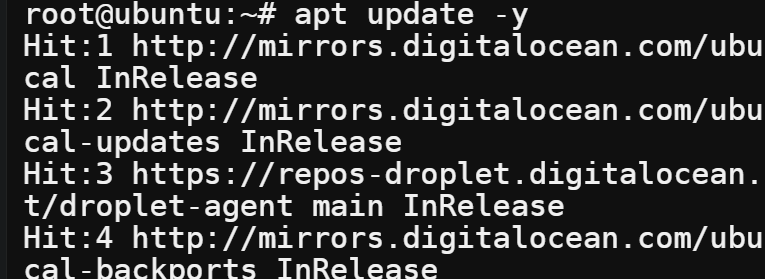
2. 更新后,运行以下apt install命令安装Zsh及其依赖项。
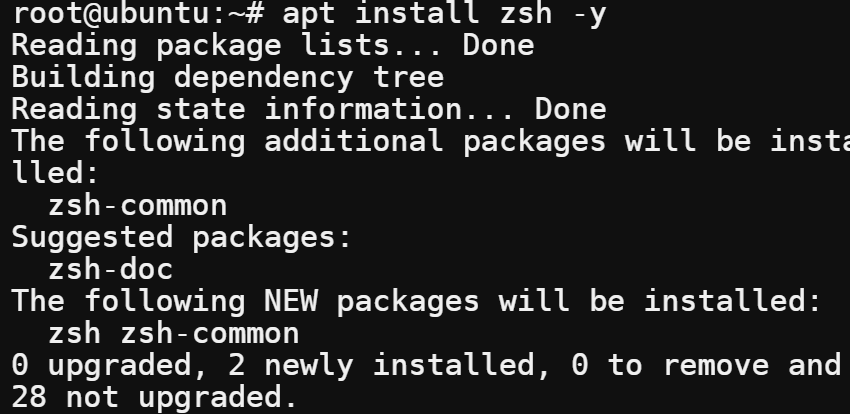
3. 最后,运行下面的zsh命令检查安装的Zsh版本。
您可以看到安装的Zsh版本是5.8,在撰写时是最新稳定版本。如果有新版本发布,则您的安装版本可能会有所不同。

在Windows(WSL)上安装Zsh
如果你在安装了WSL的Windows系统上,你可以安装Zsh以利用增强的功能。在Windows上,安装过程略有不同,但差别不大。
要在Windows系统上安装Zsh,请按以下步骤操作:
1. 以管理员身份打开PowerShell,并运行以下命令以验证是否已安装Ubuntu并将其设置为默认的WSL发行版。
确保在运行此命令时你在C:\Windows\System32目录中。

如果尚未设置,运行./wsl –set-default ubuntu命令将Ubuntu设置为默认的WSL发行版。
2. 接下来,运行以下命令以打开WSL终端。
你的终端提示会变成(ata@Admin),反映你现在处于Ubuntu Linux环境中。

3. 运行下面的echo命令以验证你现在正在Bash shell中工作。

4. 现在,运行下面的命令来更新软件包索引并安装Zsh。

5. 最后,运行下面的zsh命令以检查安装的Zsh版本。

配置Zsh为默认Shell
仅仅安装Zsh还不足以充分利用Oh My Zsh。你仍然需要将Zsh配置为默认的Shell。这样可以在启动终端时立即访问Zsh shell。
请注意,以下命令可用于配置默认 shell,无论您使用的是 Ubuntu 还是 Windows(WSL)。但以下命令是在 Ubuntu 机器上演示的。
1. 运行下面的 echo 命令来检查您当前的默认 shell。
下面的输出表明 Zsh 不是您当前的默认 shell。

2. 接下来,运行以下命令,该命令不提供输出但执行以下操作:
which - 返回 zsh 二进制文件的路径。
3. 注销当前会话,然后重新登录以使更改生效。
如果您使用的是 Windows(WSL),您将会收到提示,因为您还没有 zsh 启动文件,如 .zshenv、.zprofile、.zshrc、.zlogin。
4. 现在,重新运行下面的命令以验证更改是否生效。
您将看到类似下面的输出,表明 Zsh 现在是您的默认 shell。
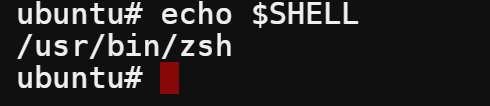
在 Windows 和 Ubuntu 上安装 Oh My Zsh
到目前为止,您已经安装并将Zsh设置为默认shell。但是,Oh My Zsh还提供了许多其他功能呢。Oh My Zsh具有许多开箱即用的功能,这些功能在原始的Zsh中是不可用的,例如自动补全、可主题化的提示符、别名支持等。
安装Oh My Zsh的推荐方式是使用安装脚本:
1. 运行下面的命令从Oh My Zsh GitHub存储库下载(wget)安装脚本,并运行它(sh -c)。
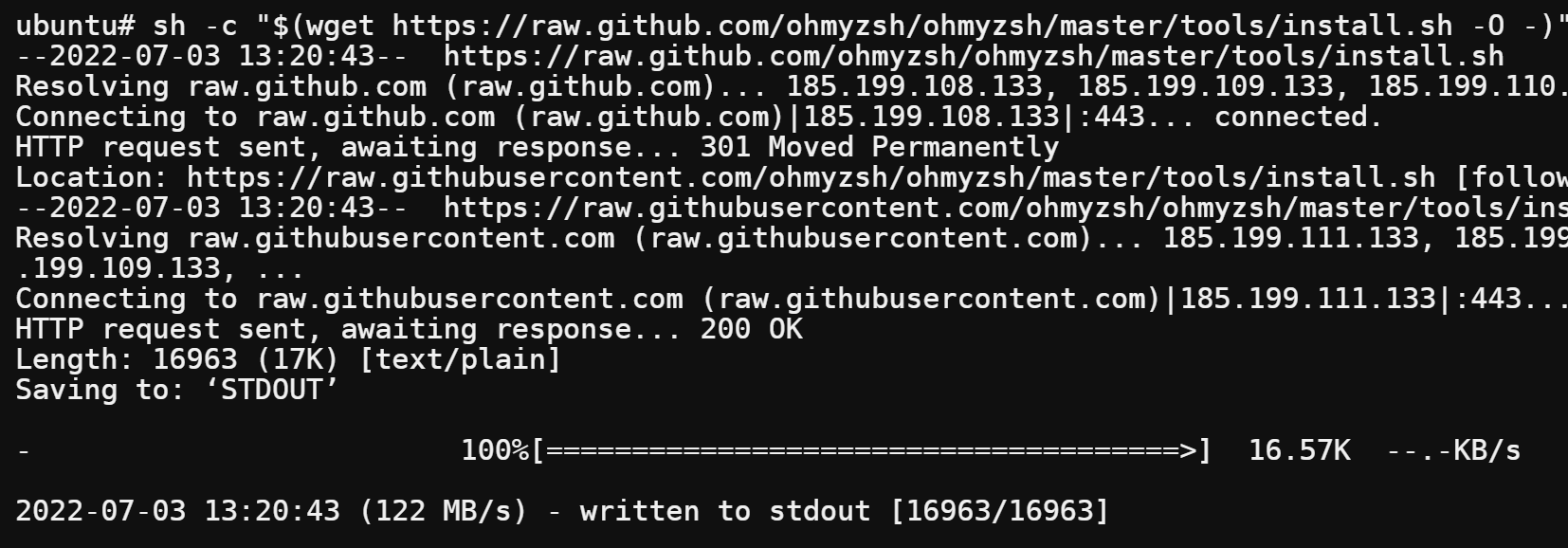
您会看到提示符更改为一些花哨的Zsh内容(一个绿色的~符号)。
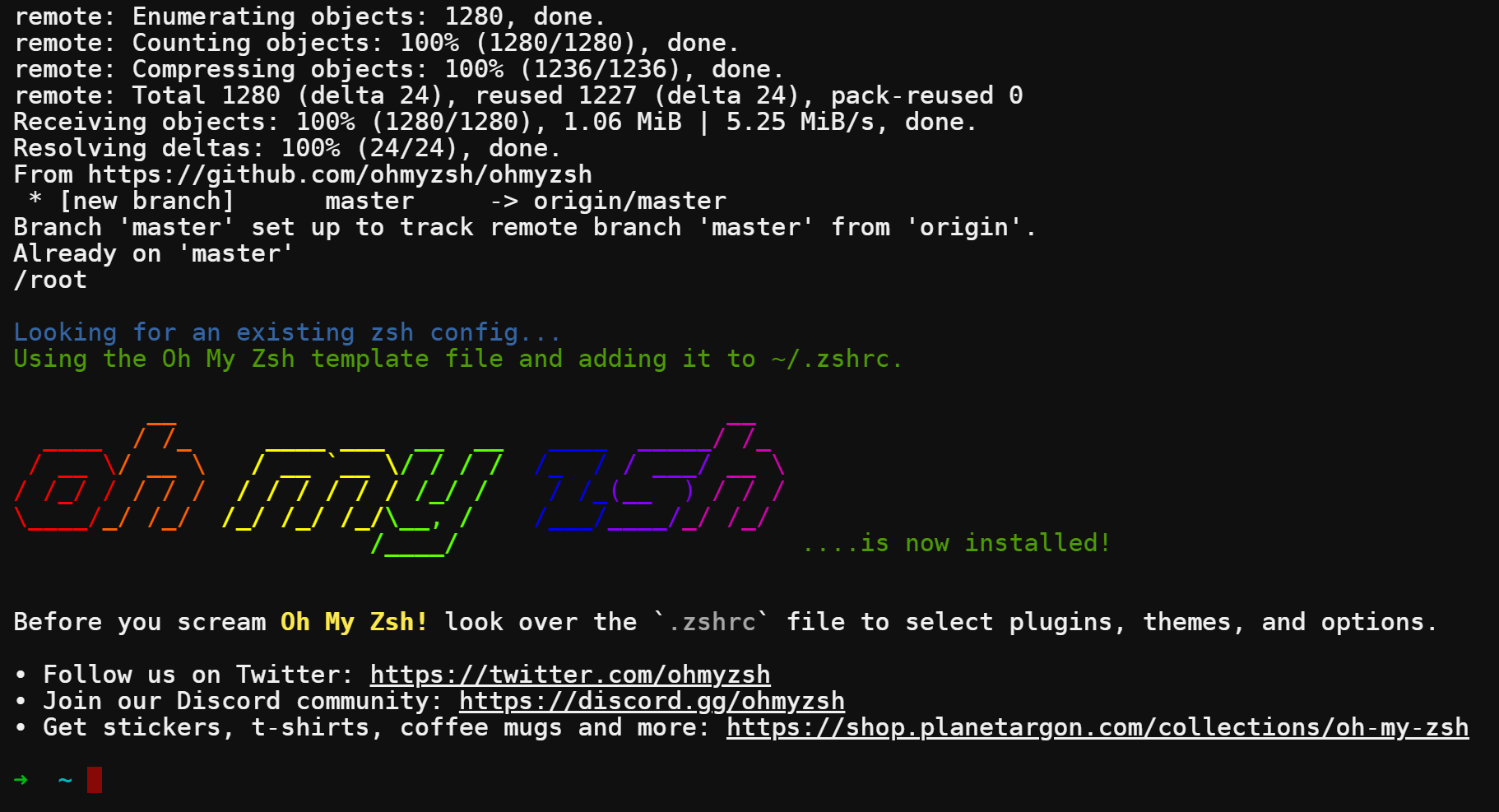
2. 接下来,运行下面的env命令来验证Oh My Zsh是否已安装并正常工作。此命令检查所有$ZSH变量的存在。
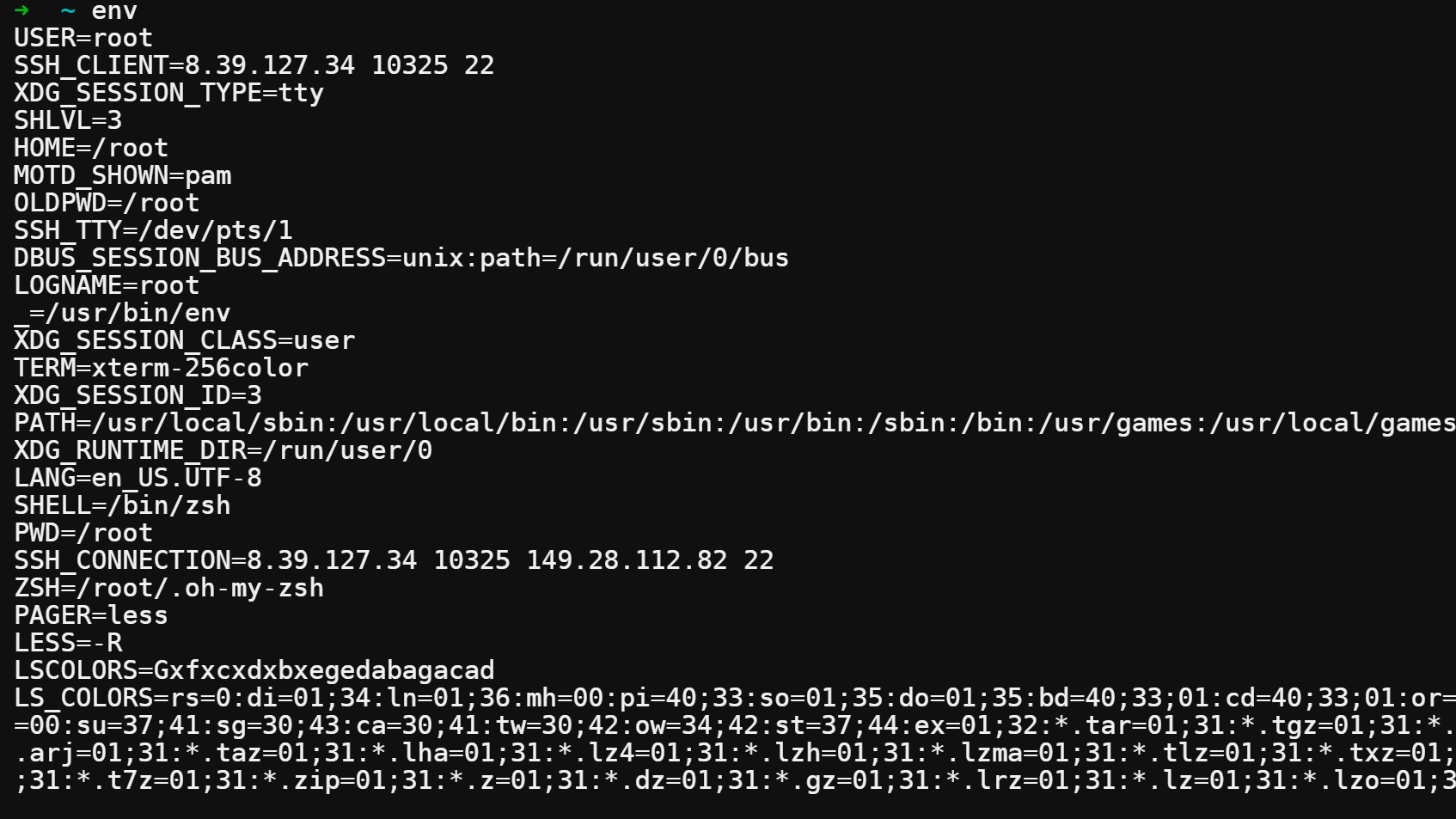
3. 最后,运行下面的apt install命令来安装Powerline字体。这些字体被Oh My Zsh的一些主题用于显示特殊字符和图标。
在尝试使用Oh My Zsh主题时,提示符中的破损字符是人们经常遇到的问题。安装这些字体应该解决这个问题。

自定义您的Oh My Zsh主题
现在,您已在您的机器上安装了Oh My Zsh,接下来是什么?是时候通过配置来定制您的终端提示符了。Oh My Zsh捆绑了许多主题,您可以使用它们来自定义您的终端提示符。
作为开发人员,自定义终端提示符可以是一个有用的工具。一个好看且功能强大的终端提示符可以让你一目了然地获得有用的信息。例如,你当前正在工作的 Git 分支、你上次 Git 提交的状态,甚至可以通过每日笑话来提高你的心情。
要配置你的 Oh My Zsh 主题:
1. 运行以下 ls 命令,查看所有可用主题的列表。
如果你使用的是 Windows PowerShell,请在运行后续命令之前将工作目录更改为主目录(cd ~)。
下面的输出显示了 Oh My Zsh 默认安装的一小部分主题列表。你可以为你的提示符自定义选择数以百计甚至上千种 Oh My Zsh 主题。
你可以在 GitHub 上的 Oh My Zsh 主题 页面上预览大多数这些主题。
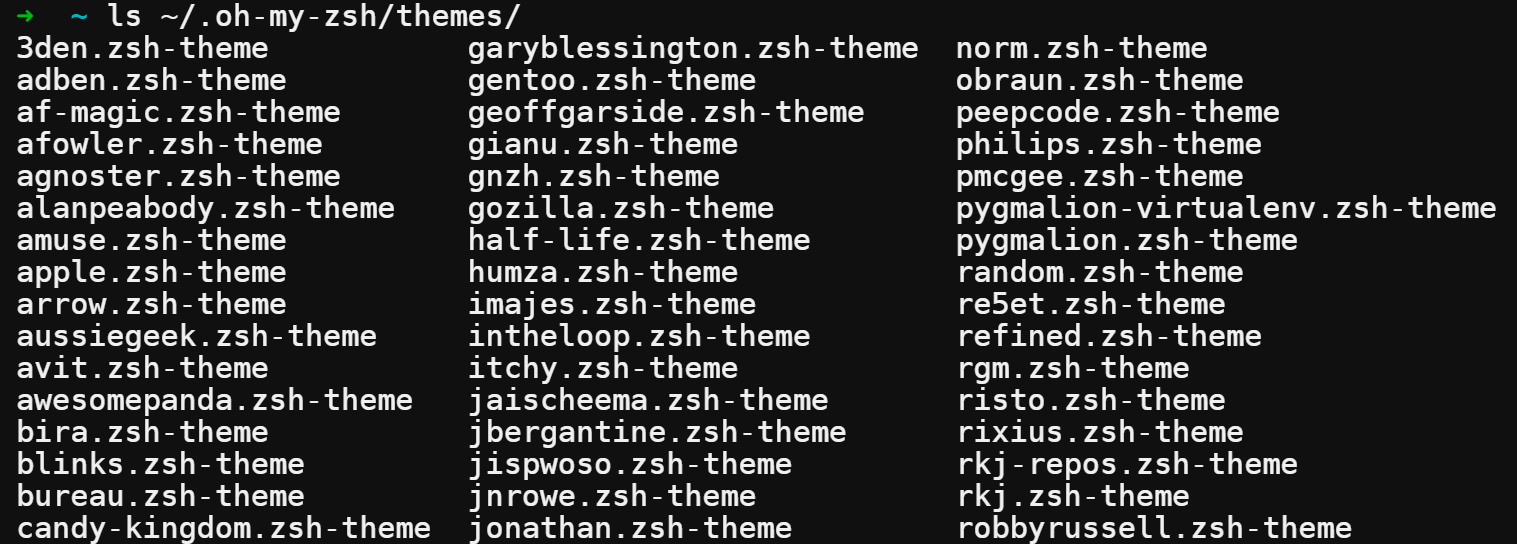
2. 接下来,用你喜欢的文本编辑器打开 .zshrc 文件。这个文件允许你配置终端提示符的外观。
在 .zshrc 文件中,查找 ZSH_THEME 行,默认主题设置为 robbyrussell。这行告诉 Oh My Zsh 在渲染你的终端提示符时使用哪个主题。

3. 将主题名称更改为随机,保存更改,并关闭编辑器。
此设置将导致Oh My Zsh在每次打开新终端会话时为您随机选择一个主题。

4. 现在,运行下面的source命令,将更改应用到 .zshrc 文件,并模拟打开新终端会话。
您可以多次运行此命令以测试不同的主题。一旦您决定喜欢哪个主题最多,请跳转到下一步。
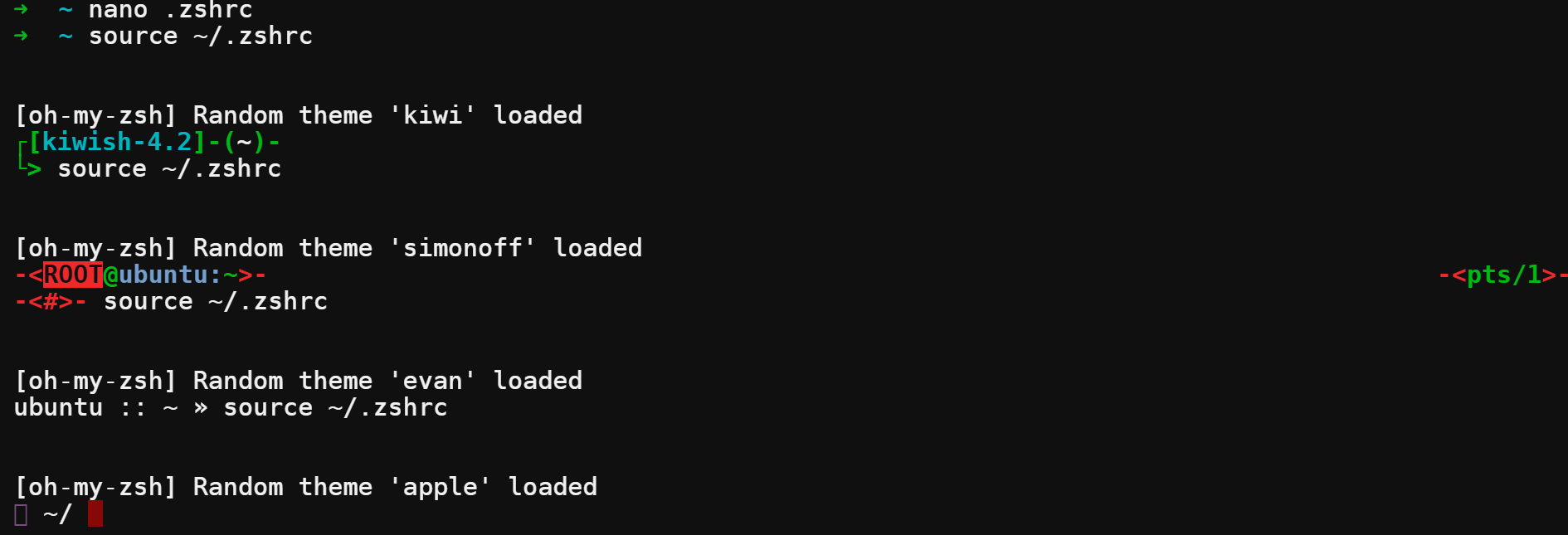
5. 打开~/.zshrc文件,并将ZSH_THEME的值从random更改为您喜欢的主题名称。
一些最常用和最喜欢的主题包括agnoster、kiwi和avit。但本教程选择的是agnoster主题。

6. 最后,重新运行下面的source命令以应用新的配置。
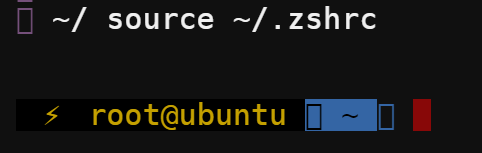
通过插件扩展功能和功能
更改提示主题很有趣吗?但这还不是Oh My Zsh能提供的全部。Oh My Zsh的一个基本功能是添加插件。
作为开发人员,您每天需要使用许多不同的工具。幸运的是,Oh My Zsh有许多插件可以扩展您的终端功能和功能(用于Git、AWS、NodeJS等)。
要添加插件,您首先需要检查哪些插件可用:
1. 运行下面的ls命令以查看Oh My Zsh的所有可用插件列表。
以下截图仅显示了一小部分适用于 Oh My Zsh 的插件列表。您可以在 Oh My Zsh GitHub 页面上查看所有可用的插件。
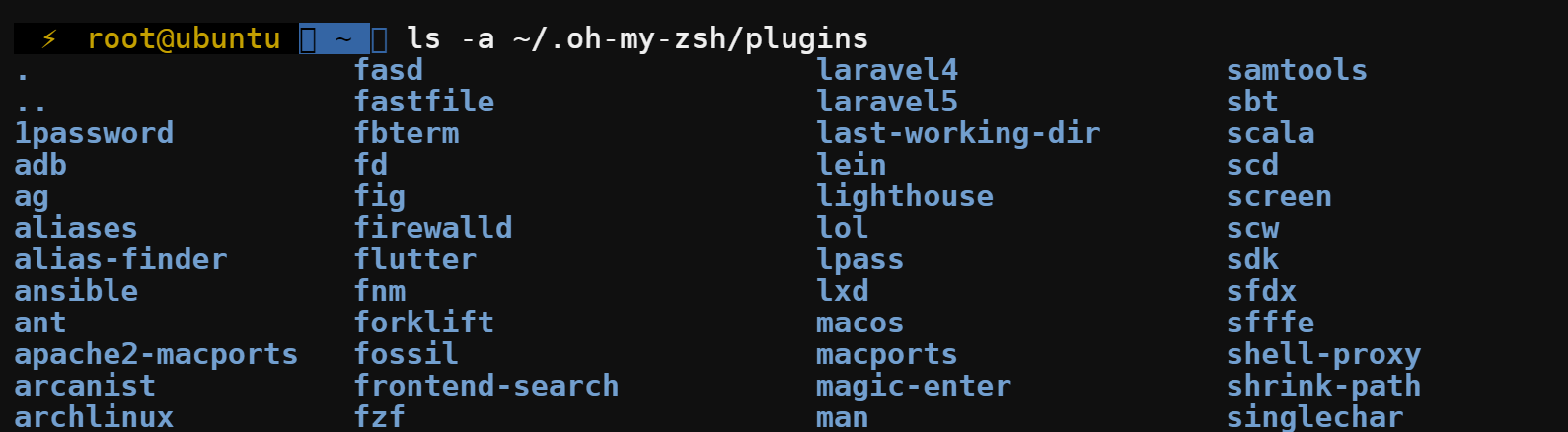
2. 接下来,运行以下git clone命令,将 zsh-syntax-highlighting 插件克隆到自定义插件目录(~/.oh-my-zsh/custom/plugins/)。当您处理许多不同的文件和目录时,此插件可能会派上用场。为什么呢?
此插件会根据命令、内建命令、函数等的状态以不同的颜色进行突出显示。例如,内建命令为绿色,而不存在的命令为红色。
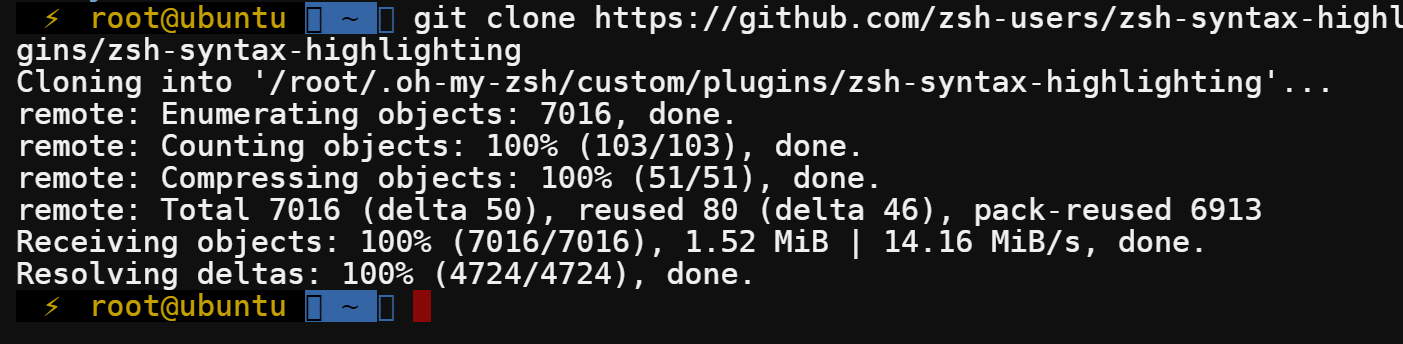
3. 打开您的文本编辑器中的~/.zshrc文件,并找到以 plugins= 开头的行。
找到后,将 zsh-syntax-highlighting 添加到现有插件列表中,保存更改并关闭编辑器以启用插件。
请记住,不要有额外的空格和逗号,否则插件将无法加载。

4. 现在,运行以下命令,该命令不提供输出但会应用您对 ~/.zshrc 文件所做的更改。
5. 最后,打开一个 shell 脚本,您将看到脚本中的命令和文本现在都被突出显示,如下所示。
这个输出表示语法高亮插件正在正常工作。

结论
在本教程中,您已经学会了在Ubuntu上安装Oh My Zsh,更改终端提示主题,并启用插件以扩展终端的功能。现在尝试尝试不同的主题和插件,直到找到最适合您的组合。
您可以尝试许多其他操作,将您的终端技能提升到更高水平。为什么不了解更多关于使用别名和创建自定义函数来加快工作流程的内容呢?
Source:
https://adamtheautomator.com/install-oh-my-zsh-on-ubuntu/













